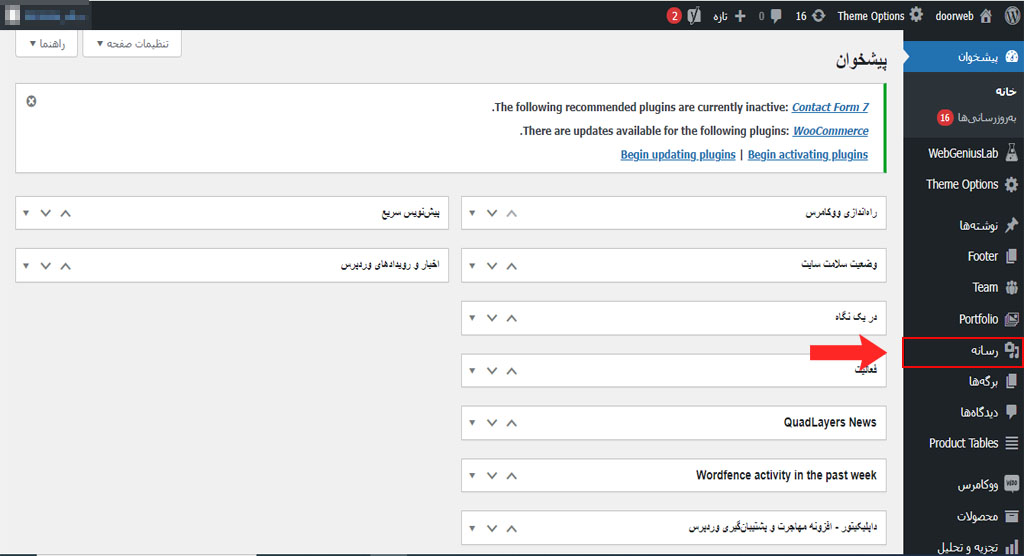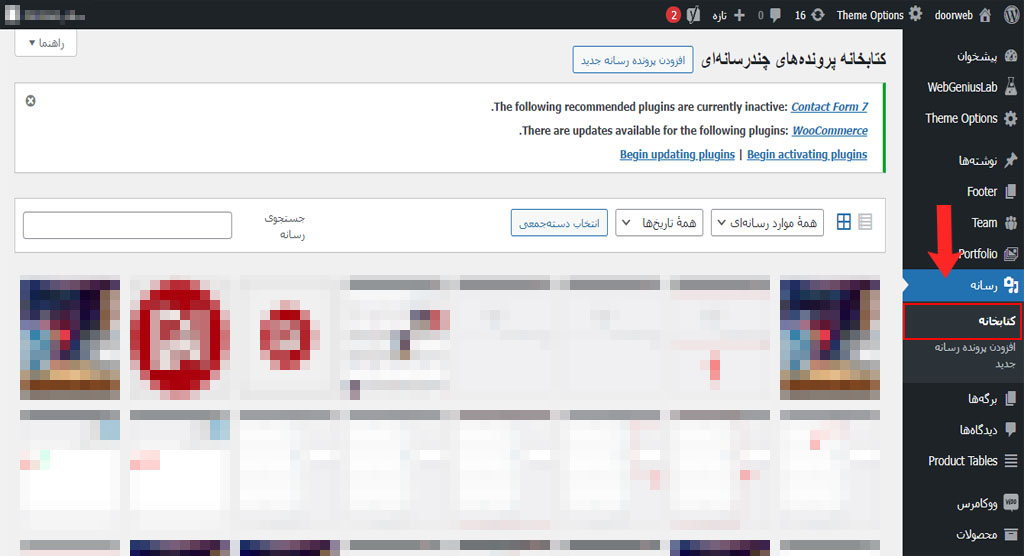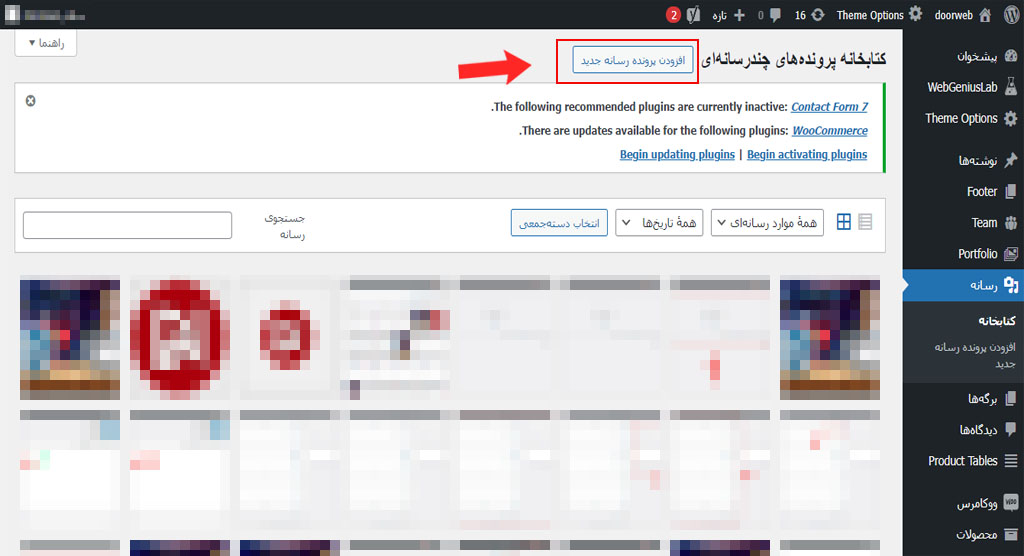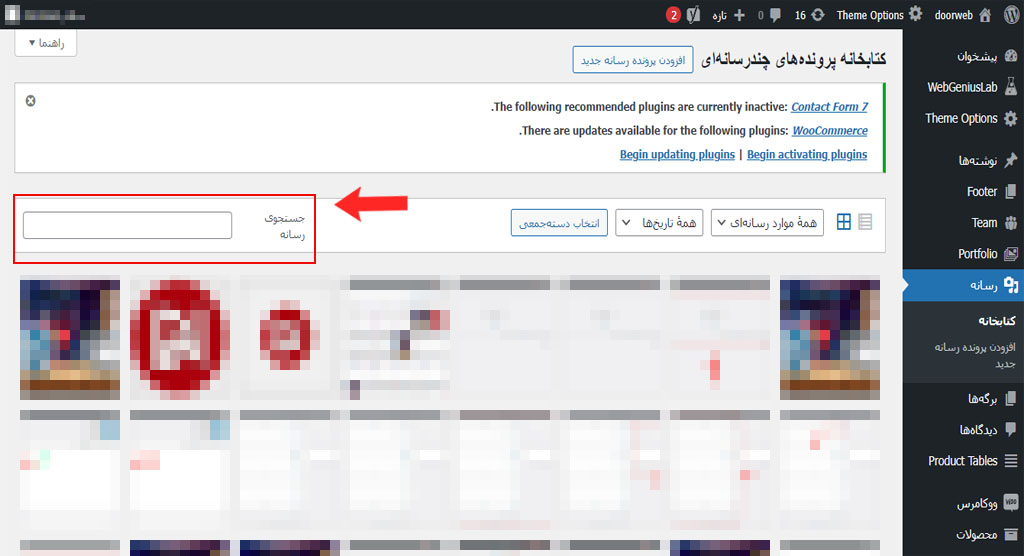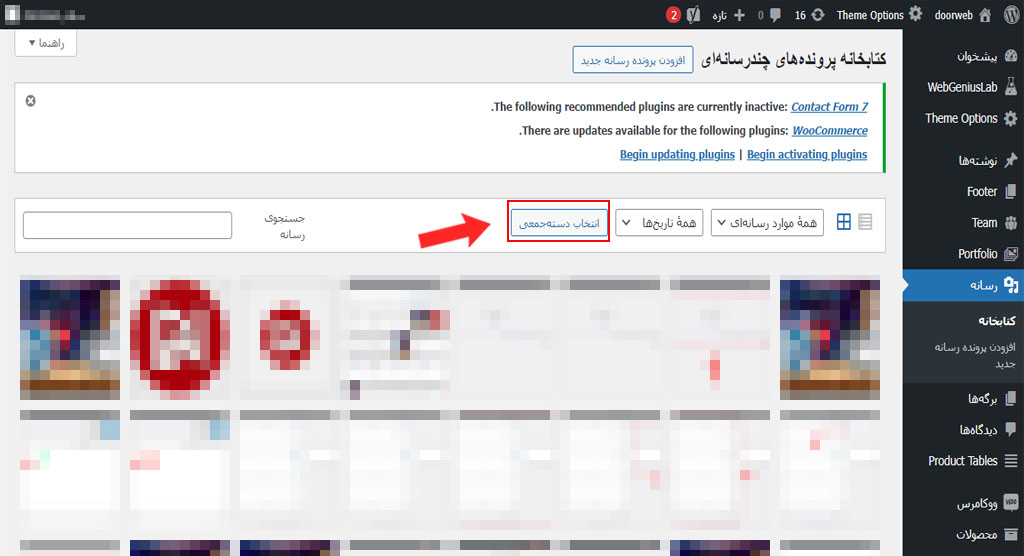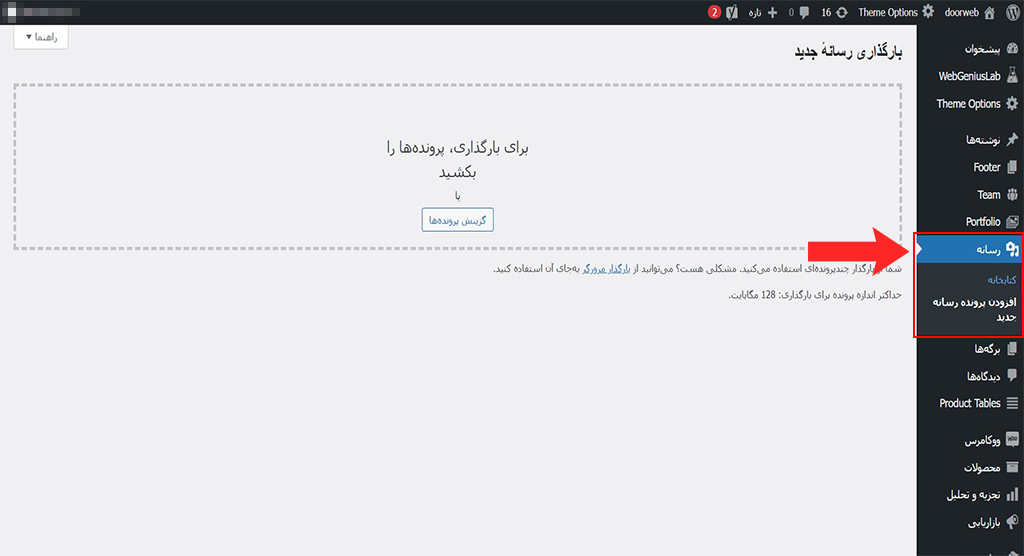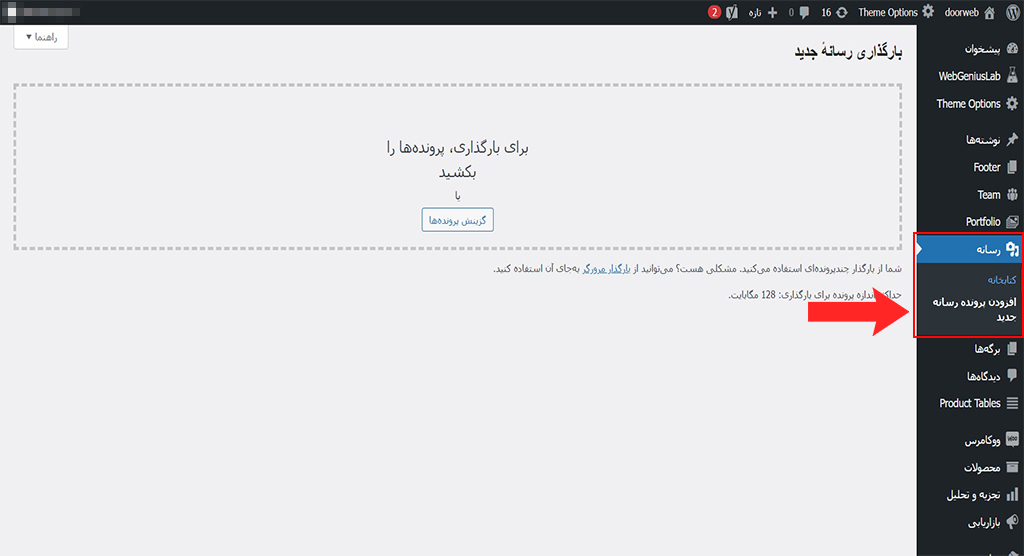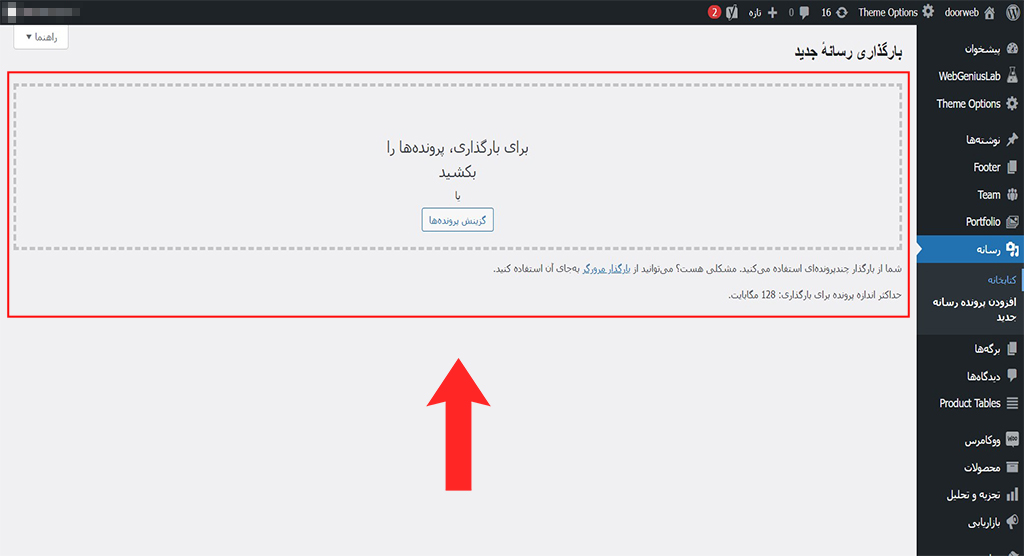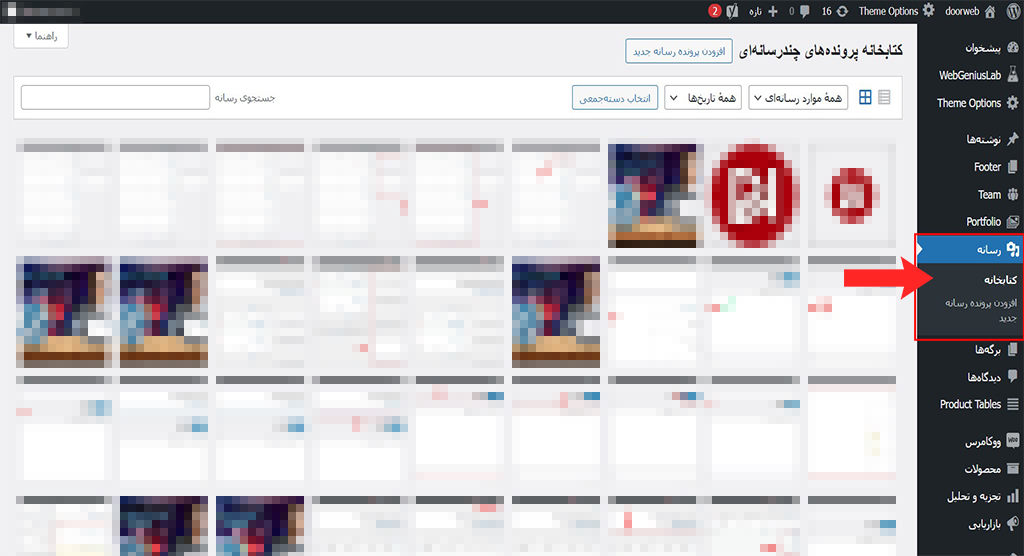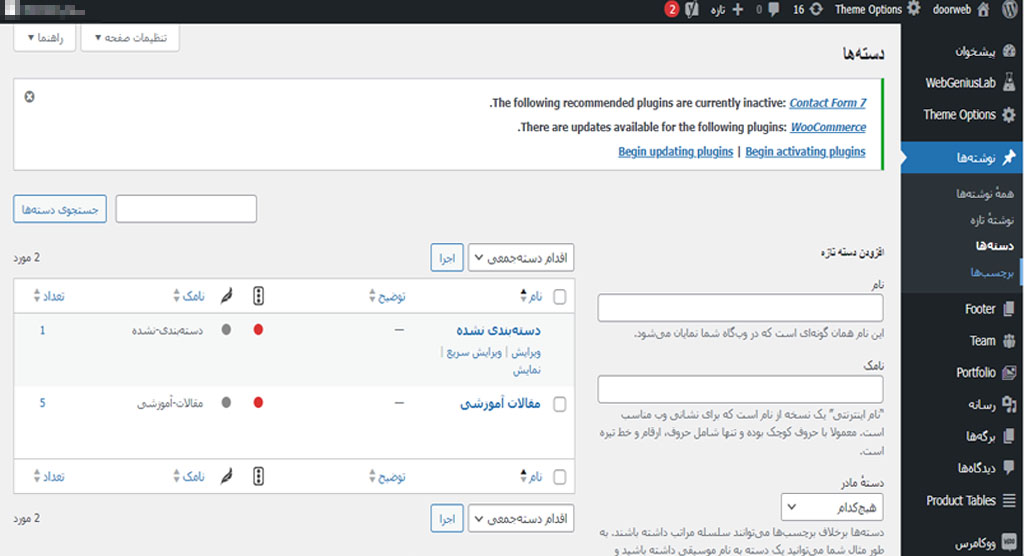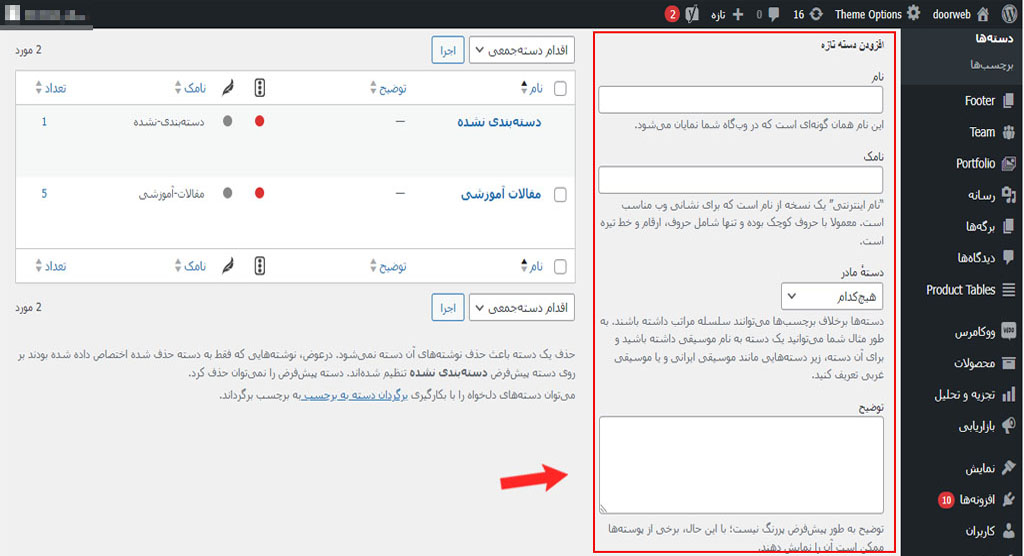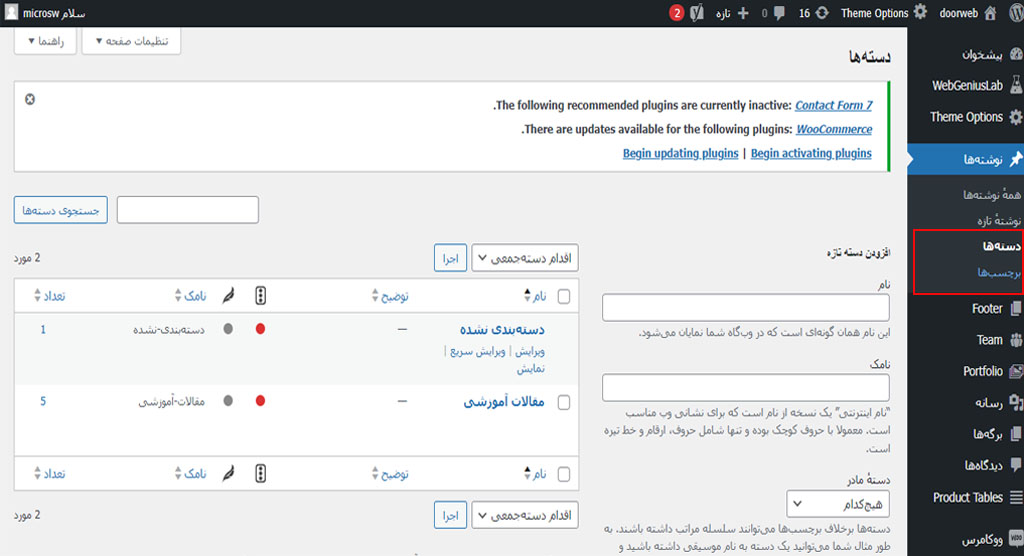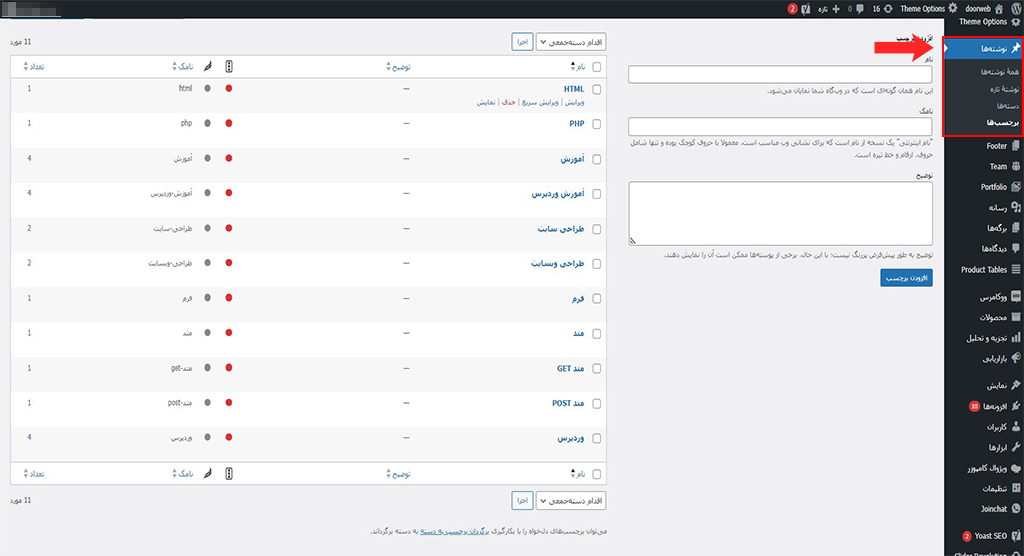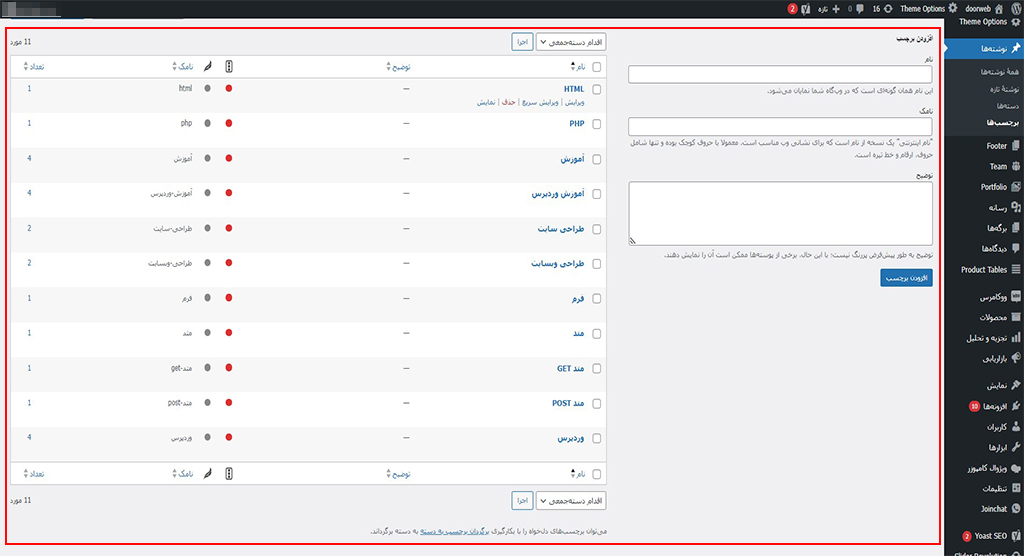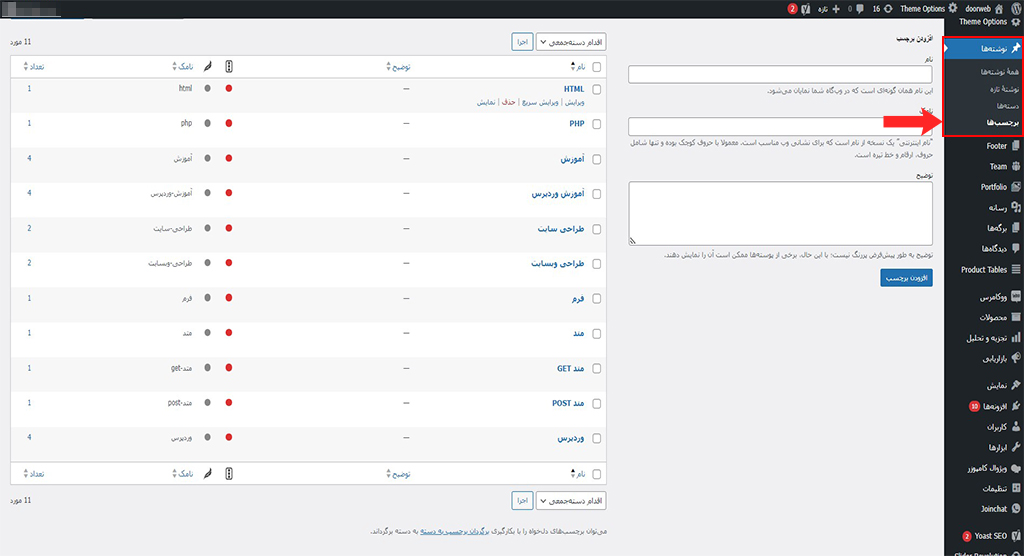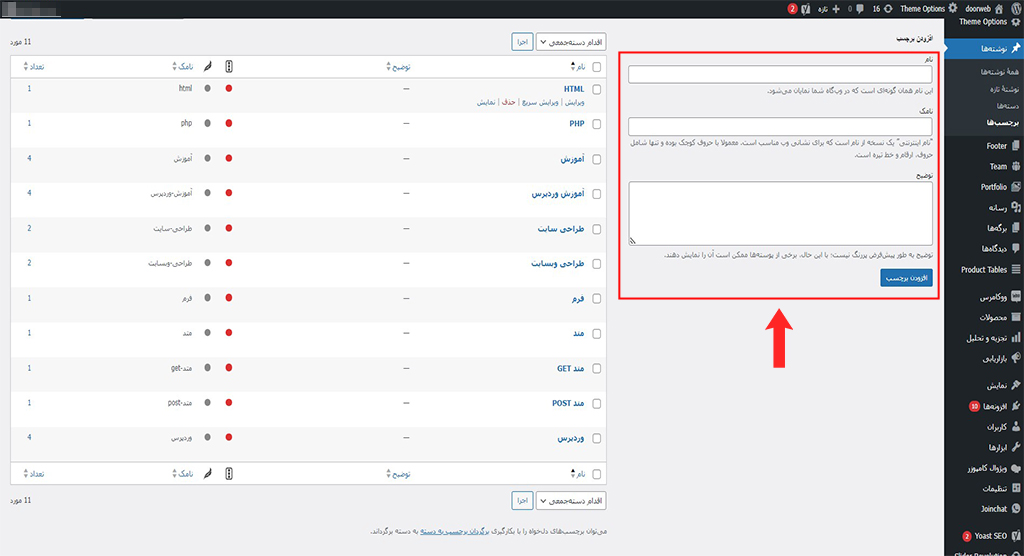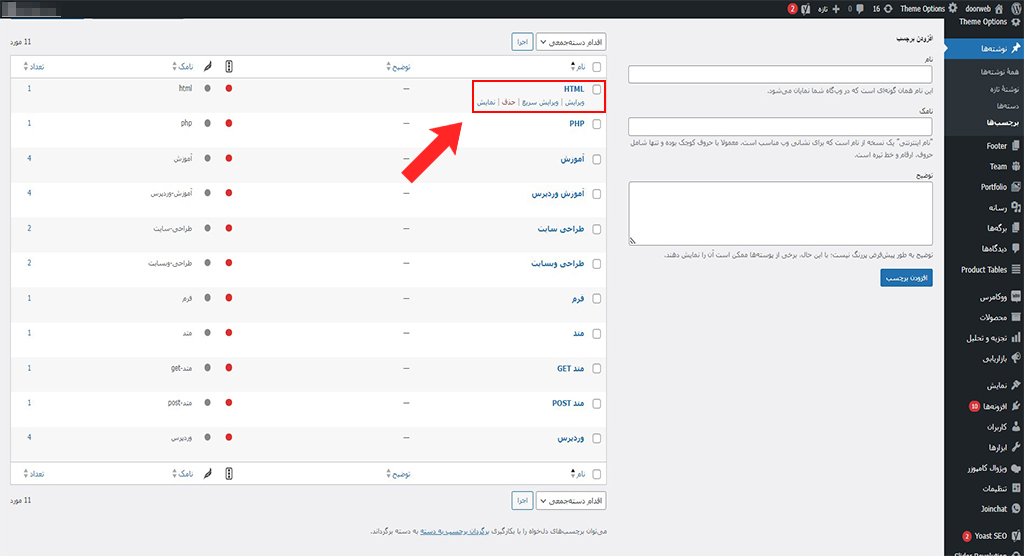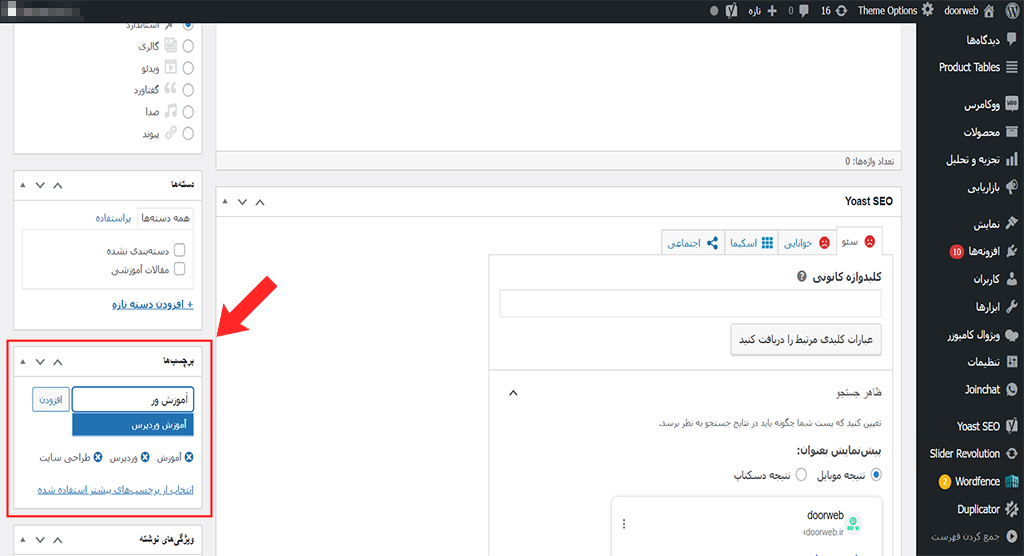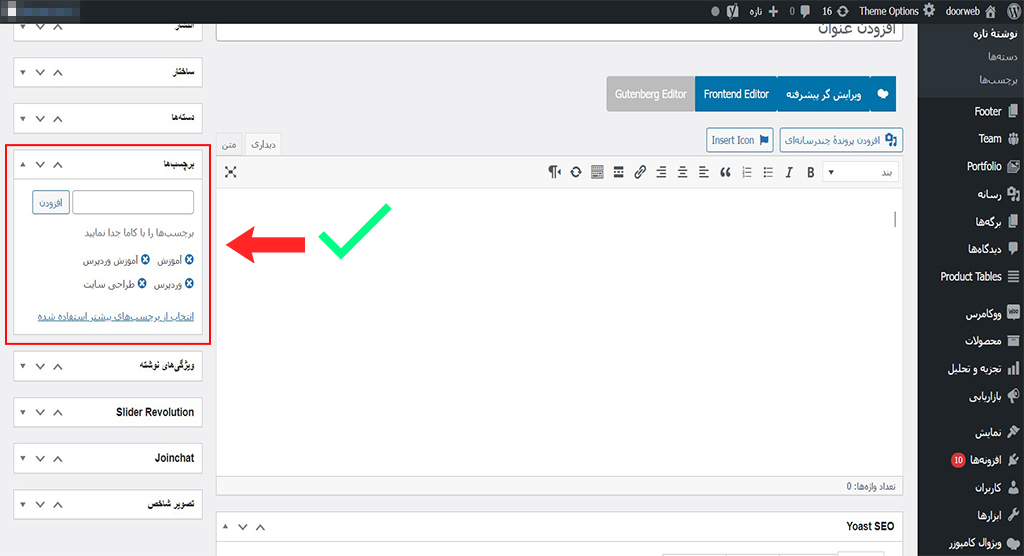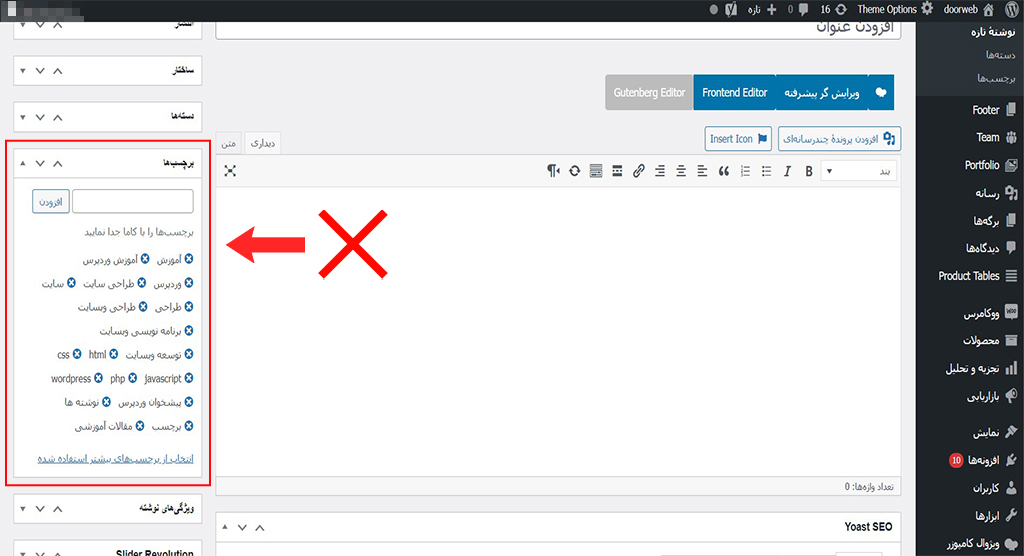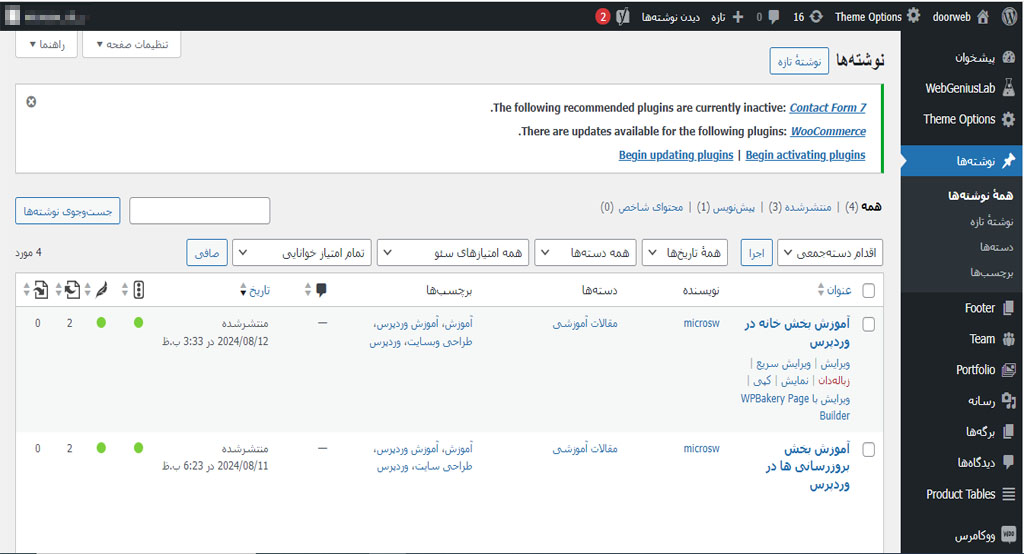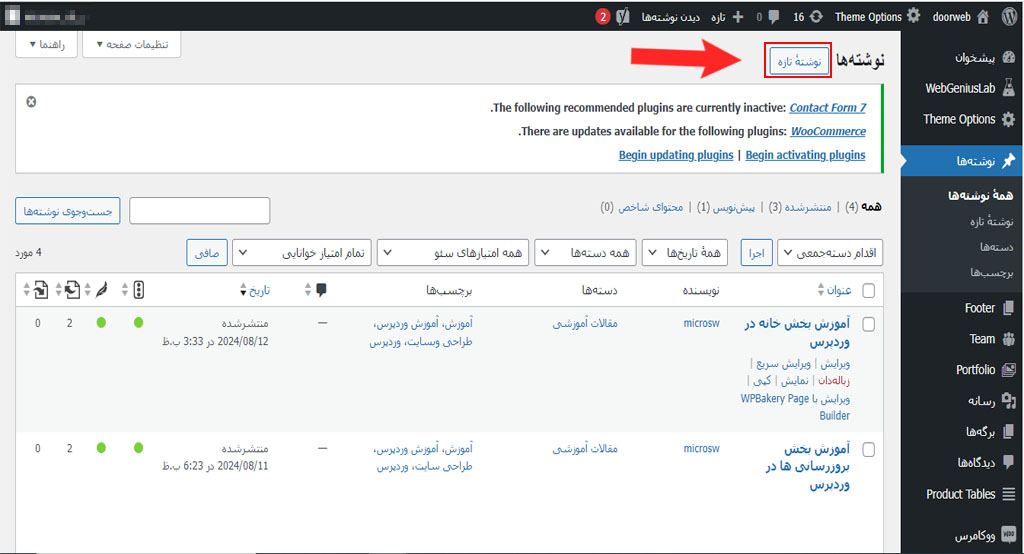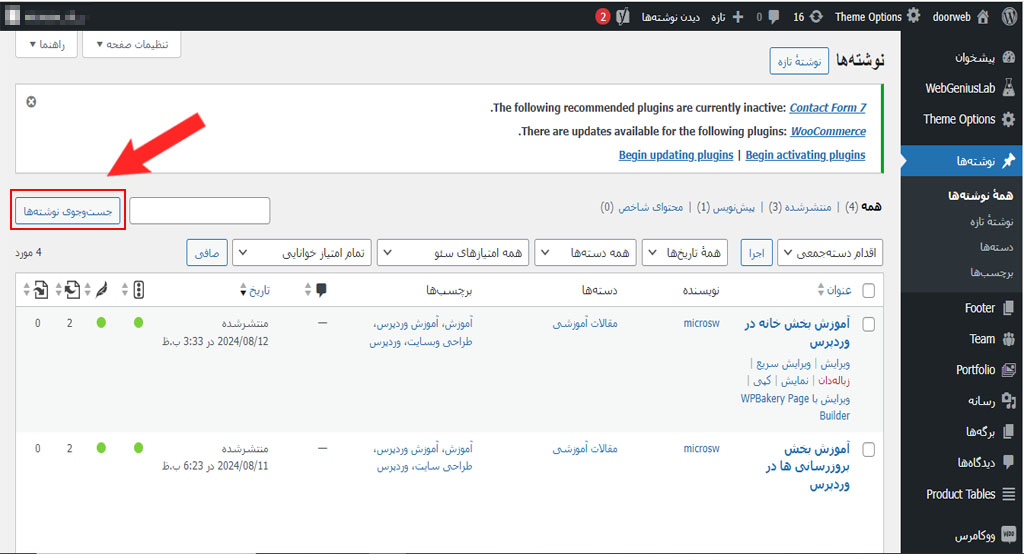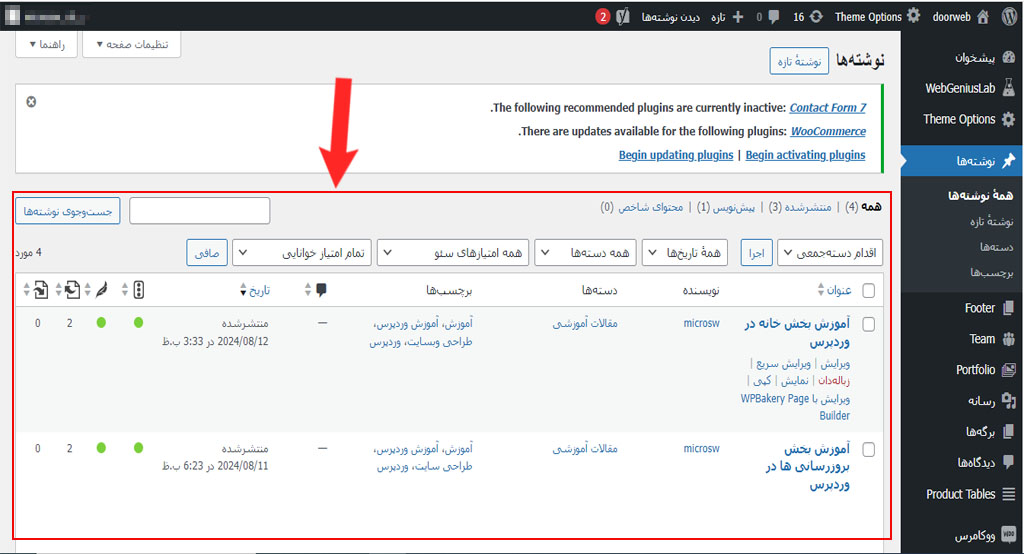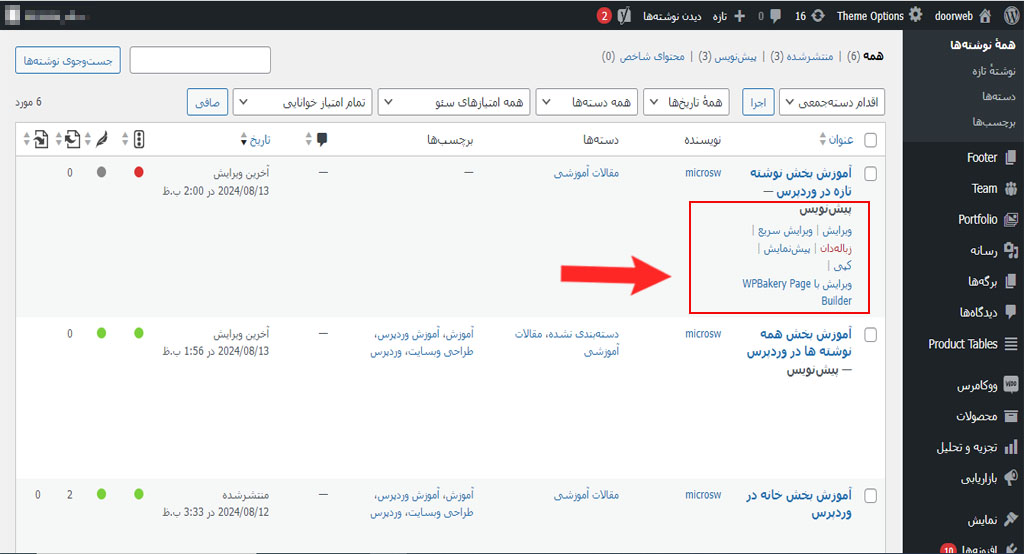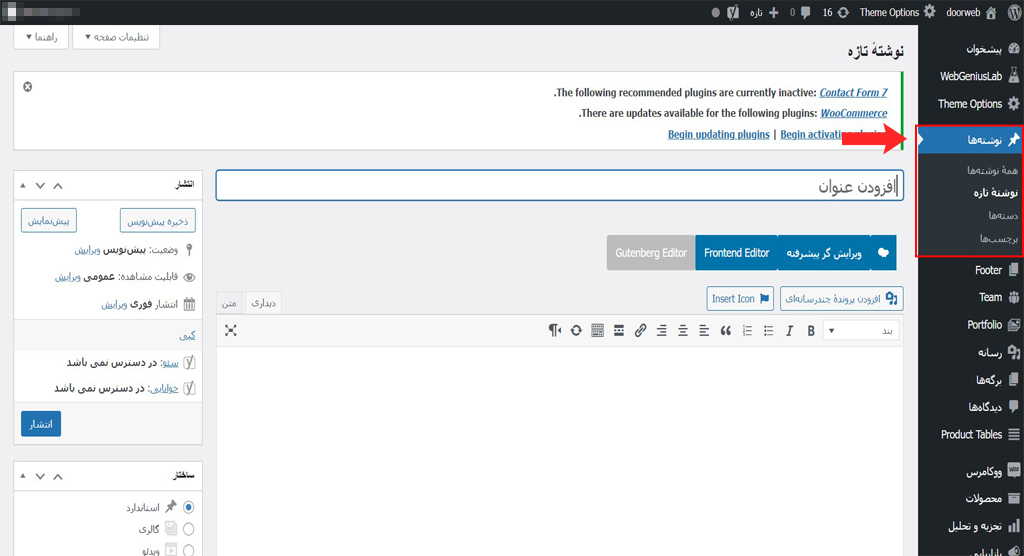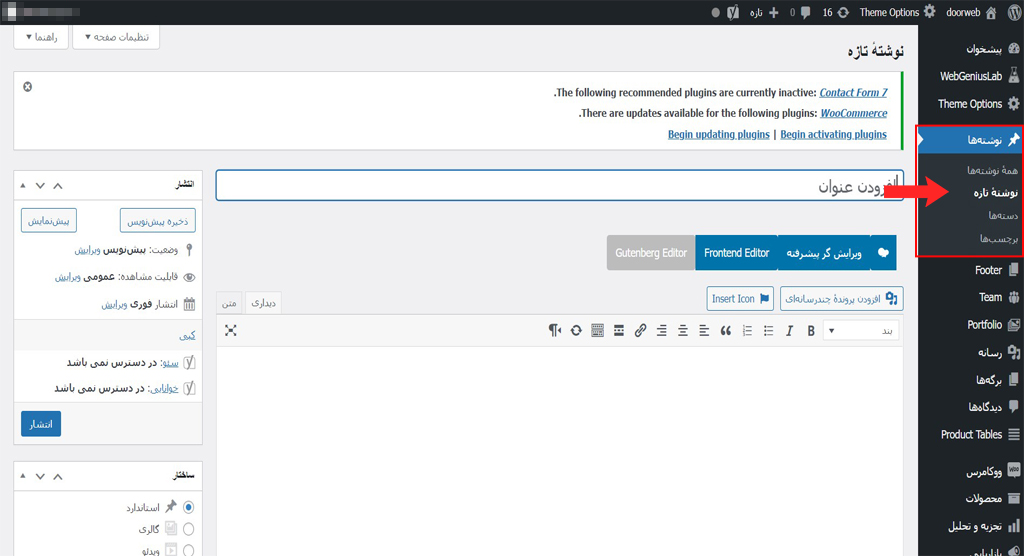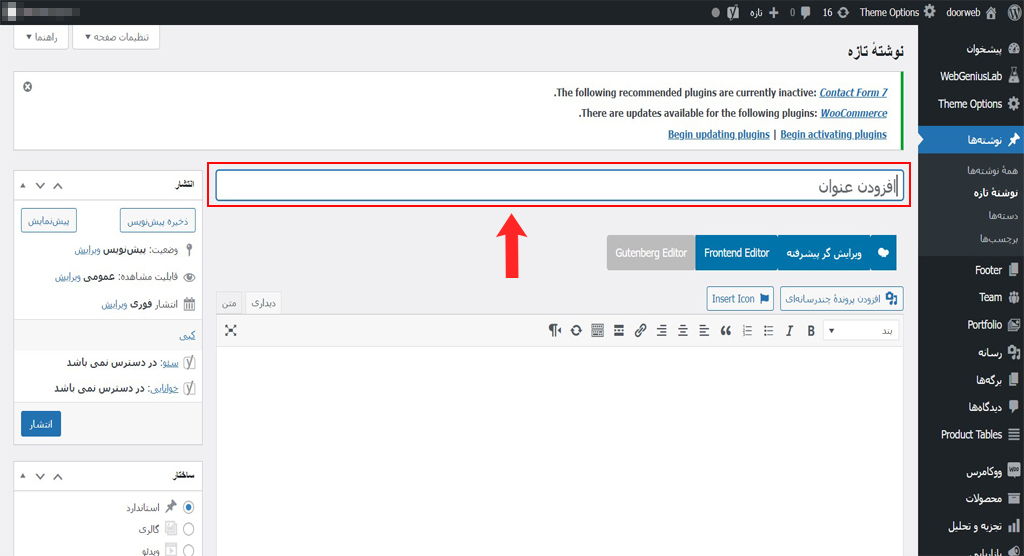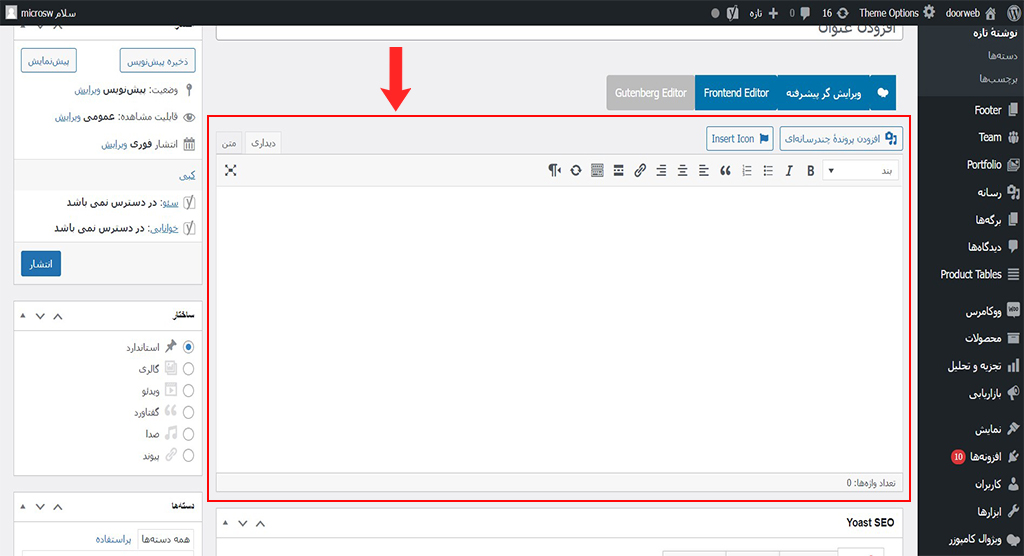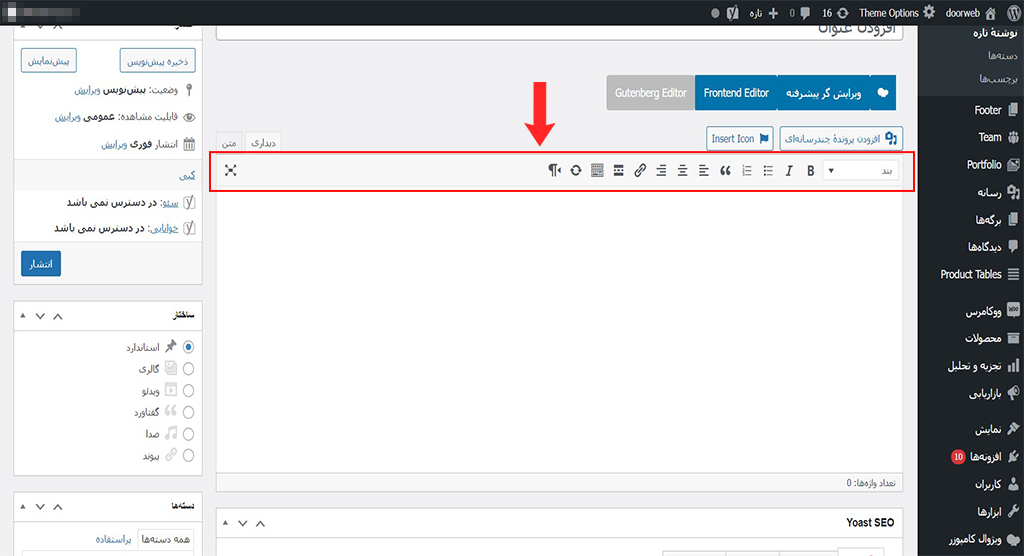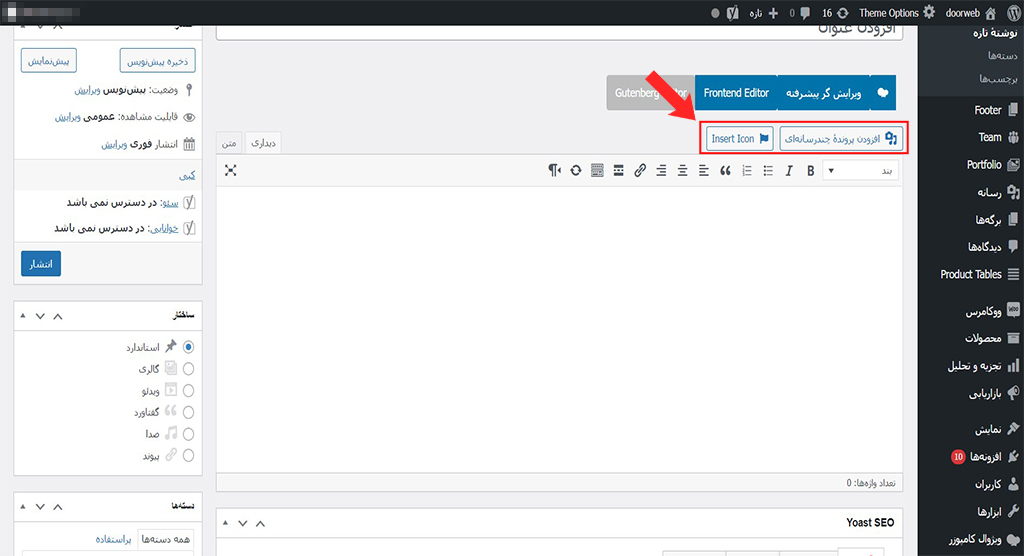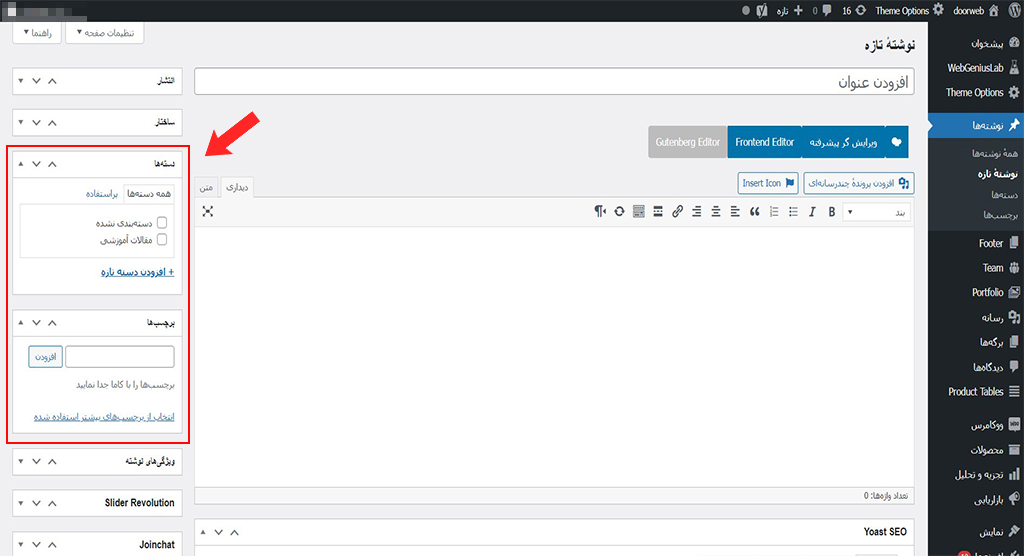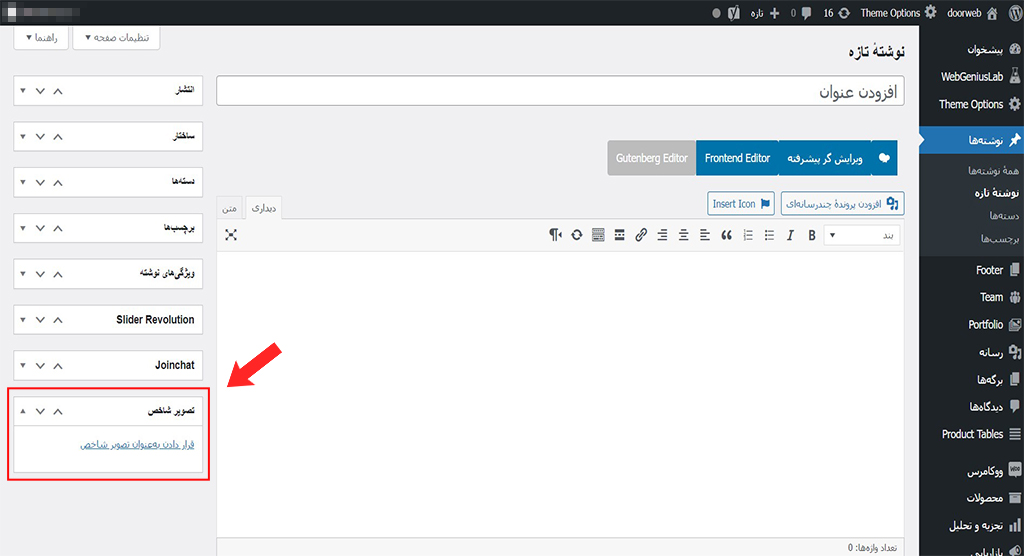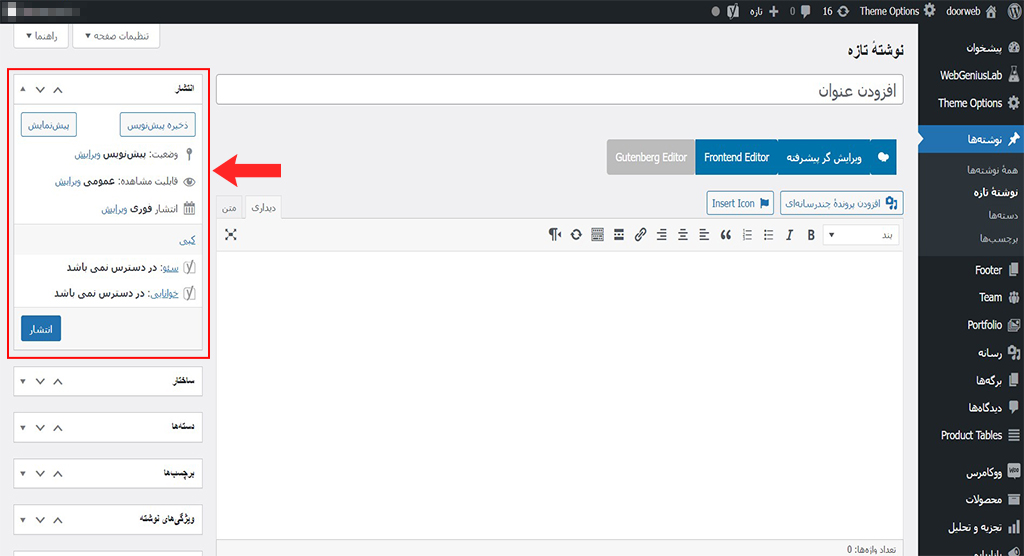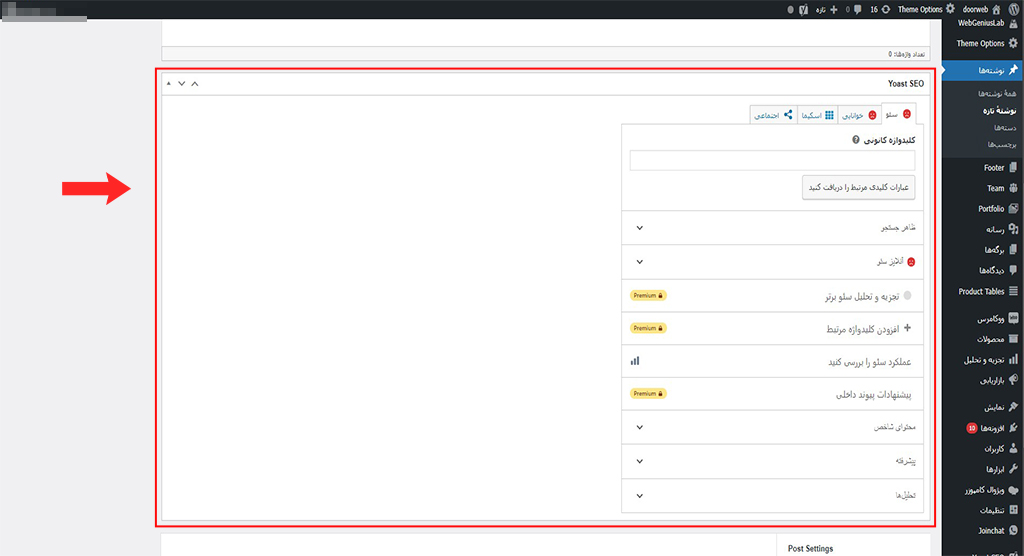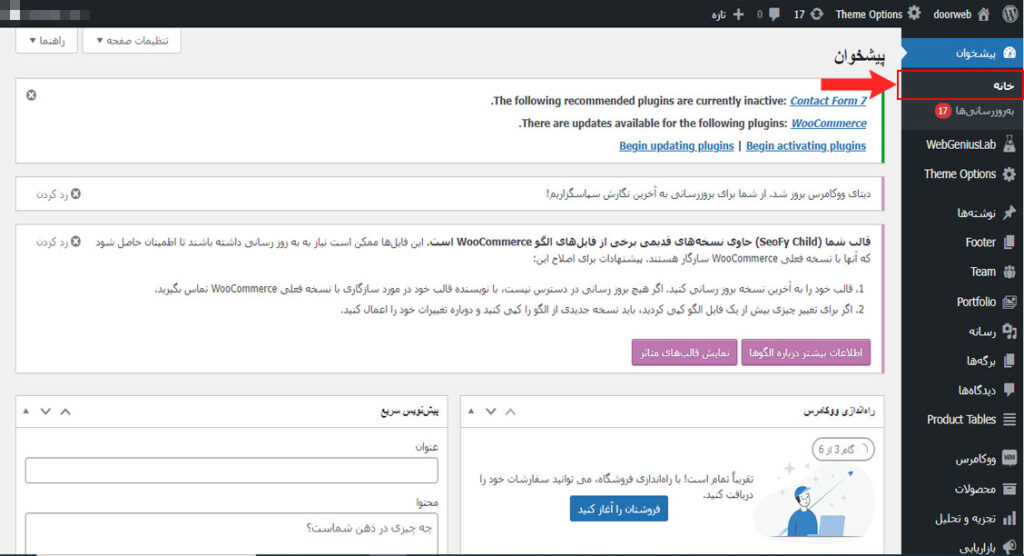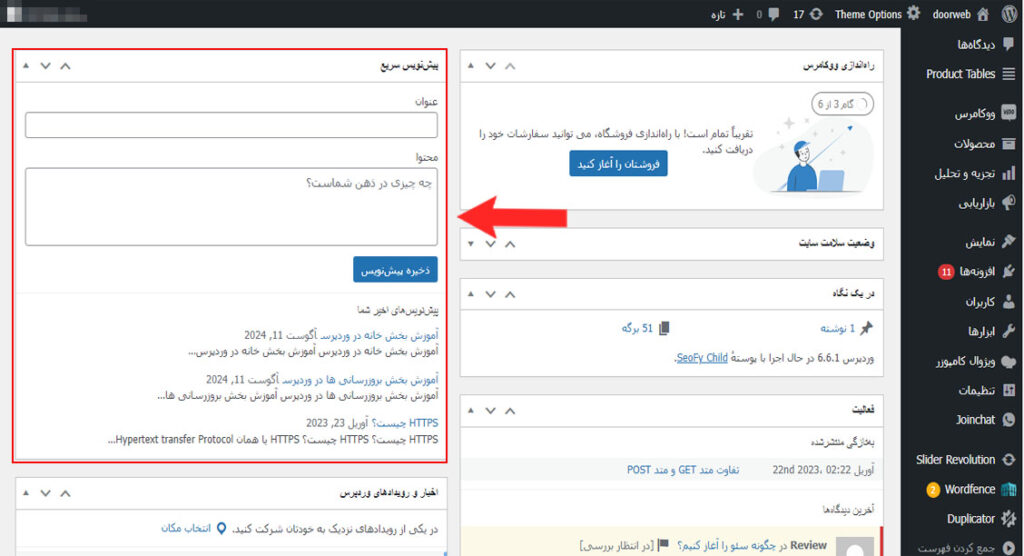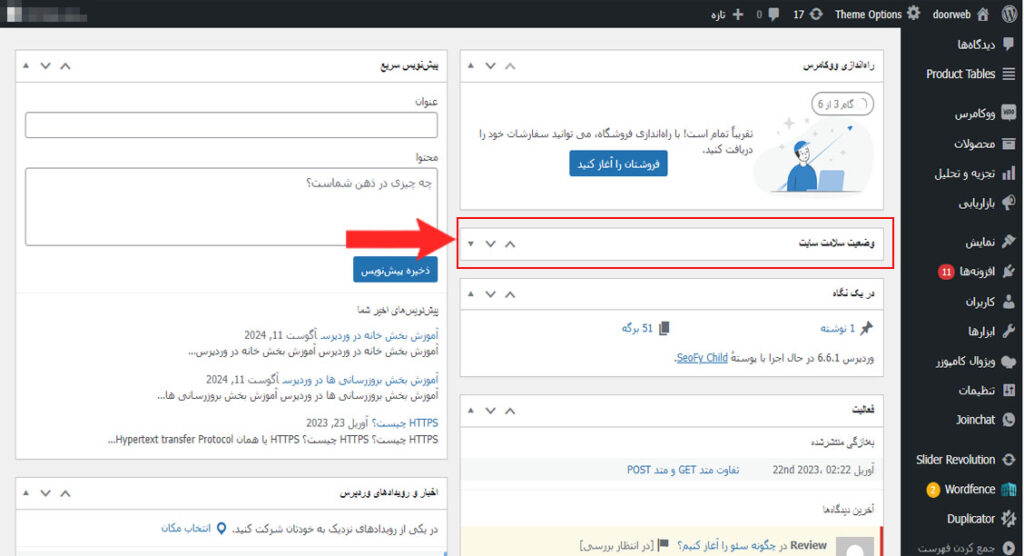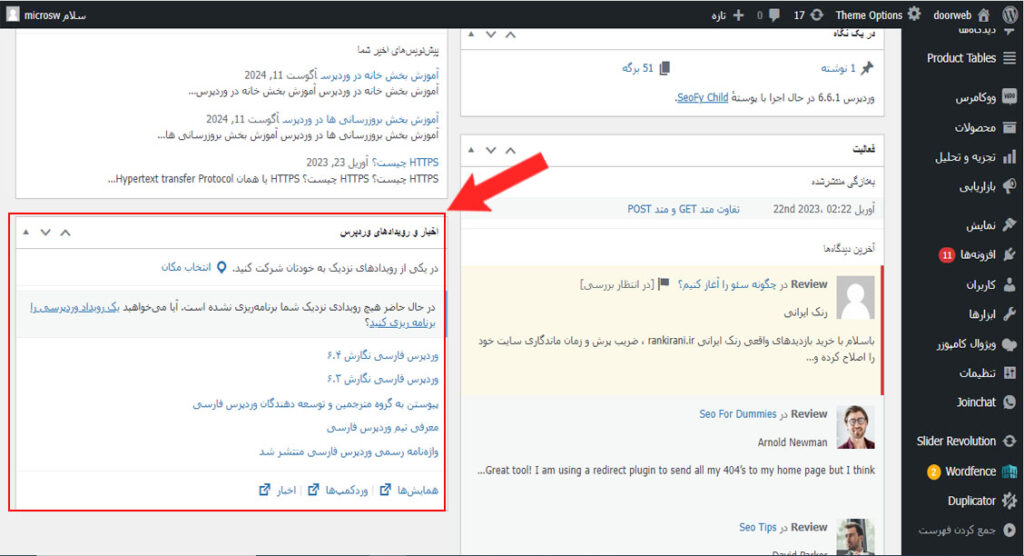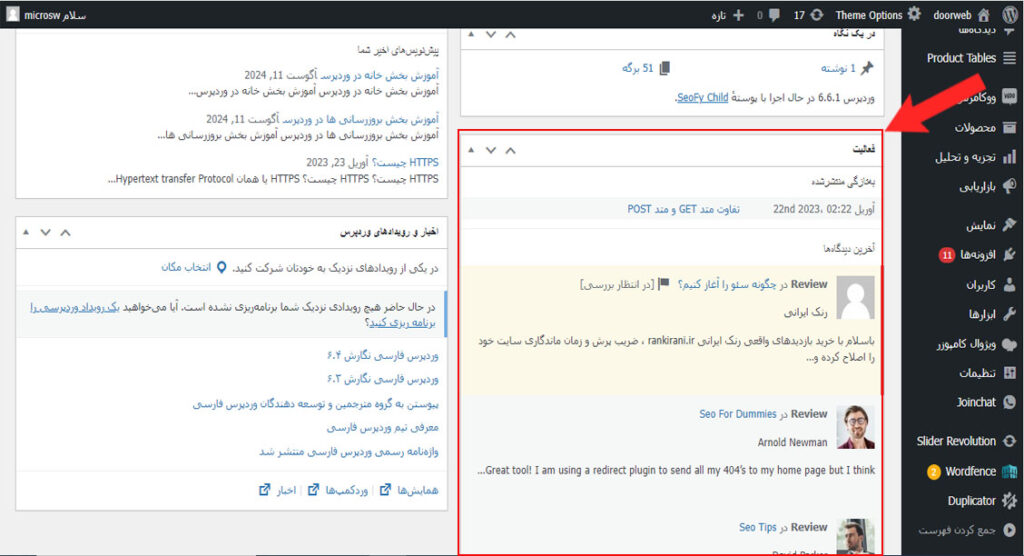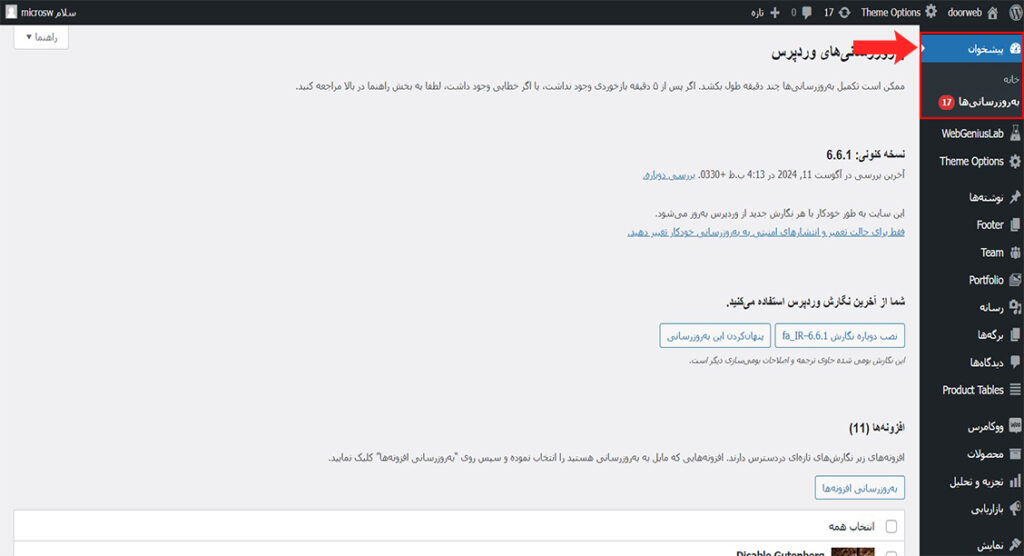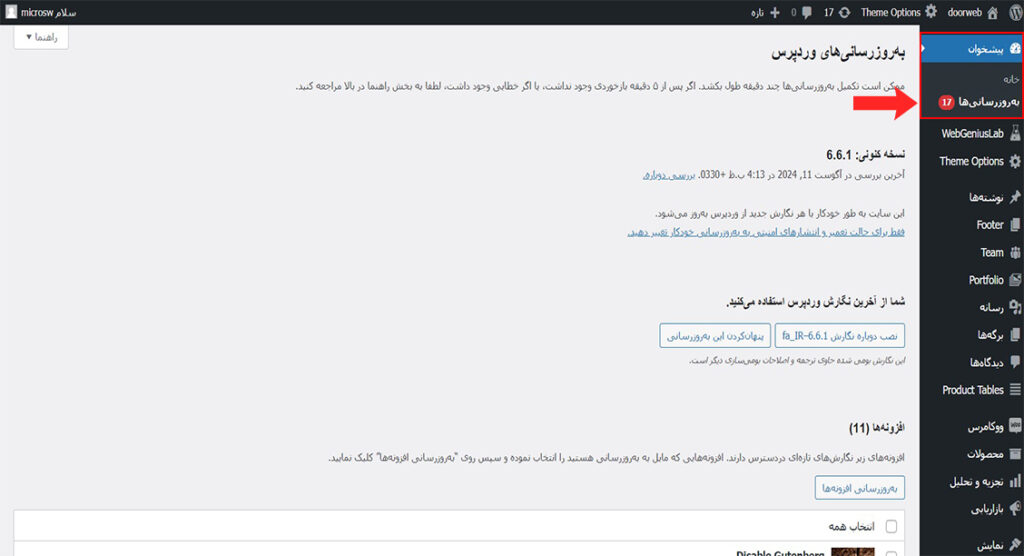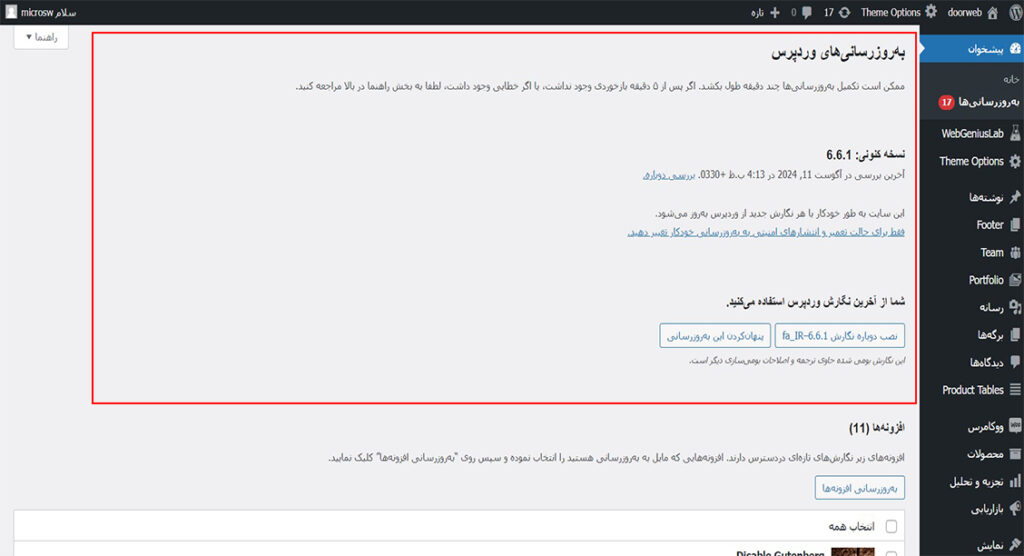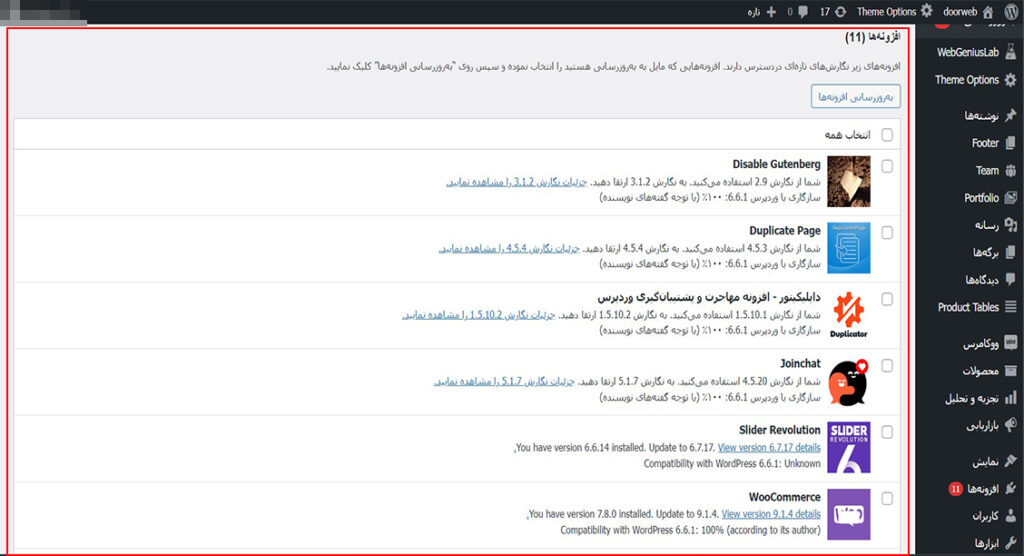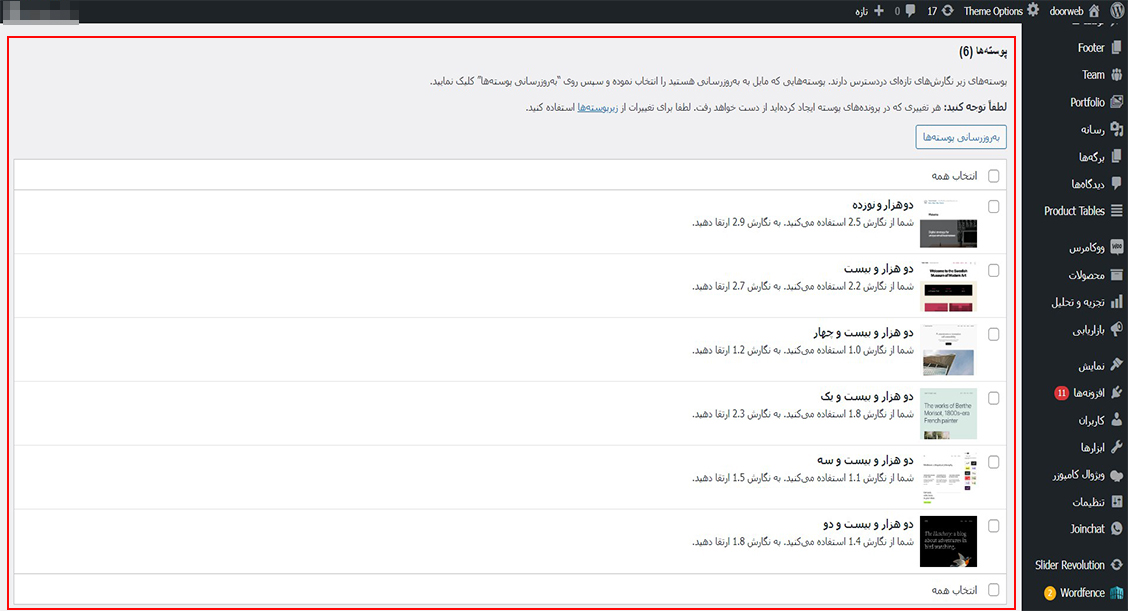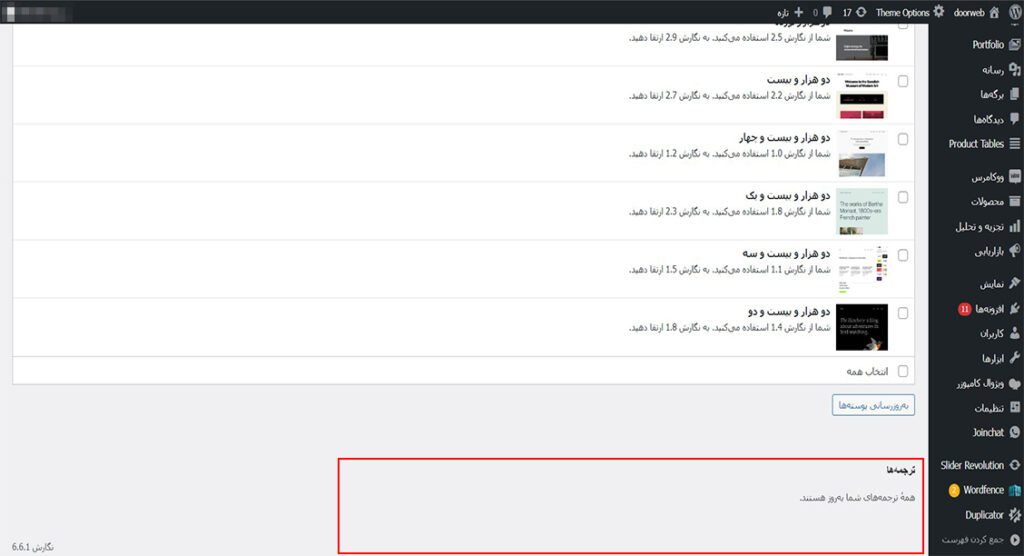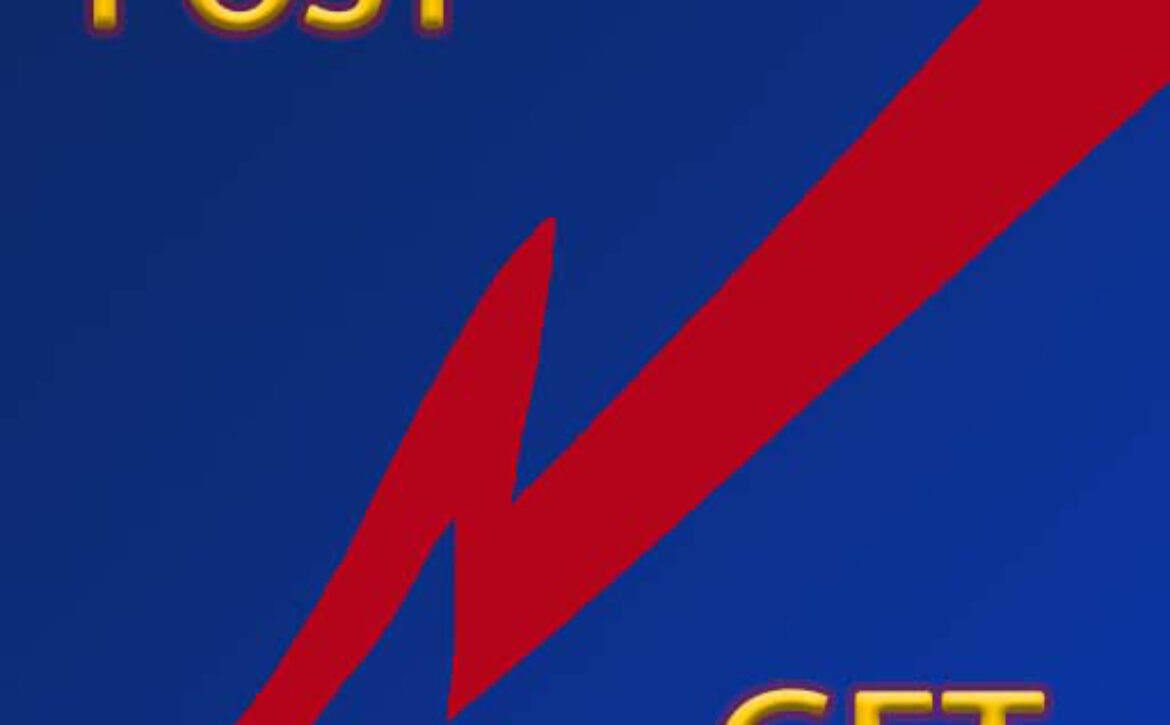آموزش برچسب ها در نوشته وردپرس
آموزش برچسب ها در نوشته وردپرس
نوشته ها
بخش “نوشتهها” در وردپرس، به کاربران امکان میدهد مقالات، پستهای وبلاگی و سایر محتوای متنی را مدیریت کنند. در این بخش، میتوانید نوشتههای جدید ایجاد، نوشتههای قبلی را ویرایش و منتشر کرده، مطالب را بروزرسانی و دستهبندیها و برچسبها را تعیین، و تنظیمات مرتبط با هر نوشته را انجام دهید. این بخش یکی از اصلیترین ابزارها برای مدیریت محتوای وبسایت در وردپرس است. که در این مقاله از دُروب به آموزش بخش برچسب ها در نوشته های وردپرس میپردازیم و نحوه استفاده از هر بخش آن را توضیح میدهیم.
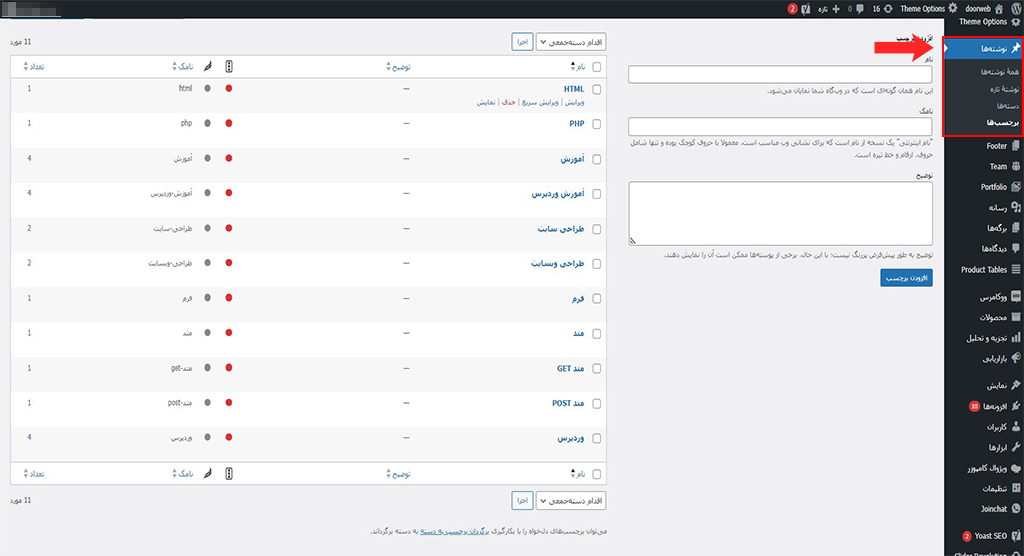
نوشته ها در وردپرس
برچسب ها چی هستند ؟
بخش برچسبها در وردپرس یکی از بخشهای کلیدی برای مدیریت محتوای سایت است. برخلاف دستهبندیها که به صورت سلسله مراتبی هستند، برچسبها ساختار تخت دارند و برای توصیف جزئیات بیشتر محتوای نوشتهها به کار میروند. این بخش به شما امکان میدهد که برچسبها را مدیریت کنید و برچسبهای جدیدی ایجاد یا ویرایش کنید. در ادامه هر قسمت از صفحه برچسبها و نحوه دسترسی به آن را توضیح میدهیم.
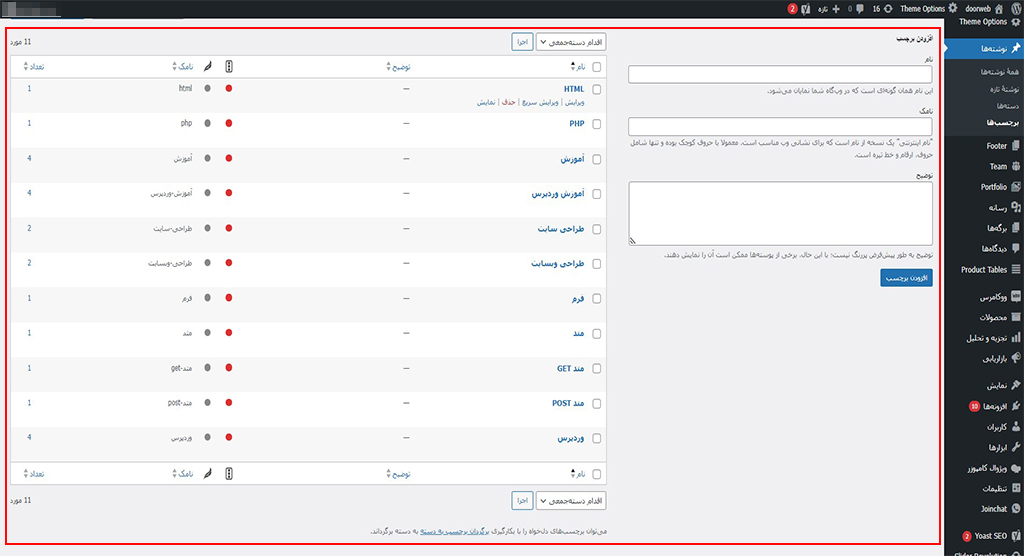
برچسب ها در وردپرس
دسترسی به بخش برچسب ها در وردپرس
- ورود به پیشخوان وردپرس : ابتدا وارد پیشخوان وردپرس شوید.
- رفتن به بخش “نوشتهها” : از منوی سمت راست، روی گزینه “نوشتهها” کلیک کنید.
- انتخاب گزینه “برچسبها” : از زیرمنوی “نوشتهها” ، گزینه “برچسبها” را انتخاب کنید.
با انتخاب “برچسبها”، به صفحهای هدایت میشوید که در آن میتوانید برچسبهای موجود را مدیریت کنید یا برچسبهای جدیدی ایجاد کنید.
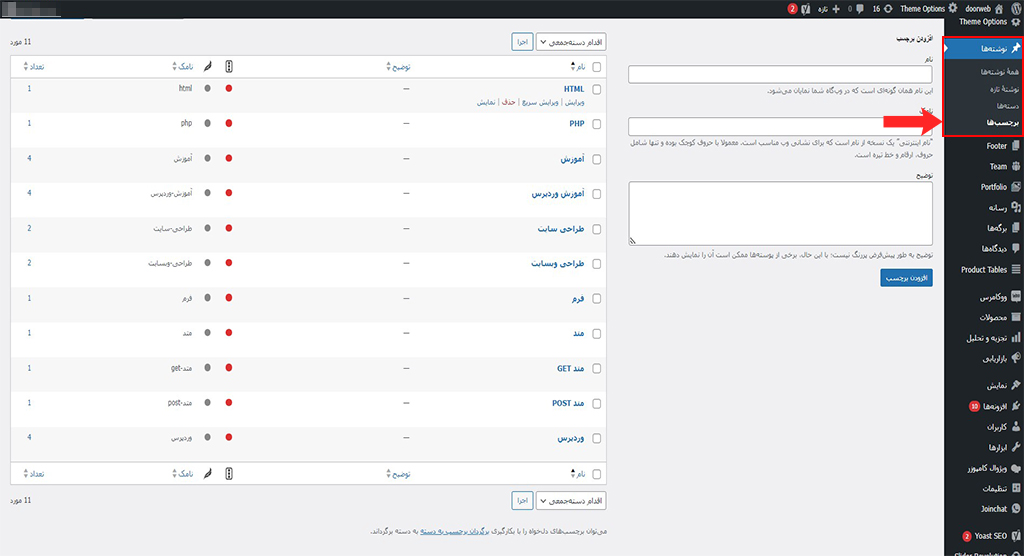
دسترسی به برچسب ها در وردپرس
افزودن برچسب جدید
- نام : در این قسمت، نام برچسب را وارد کنید. این نام همان چیزی است که کاربران در سایت میبینند.
- نامک : نامک نسخهی URL دوستانه برچسب است. اگر این فیلد را خالی بگذارید، وردپرس به طور خودکار نامک را بر اساس نام برچسب ایجاد میکند. نامک باید بدون فاصله باشد. مثلاً : “آموزش-وردپرس”
- توضیحات : در این بخش میتوانید توضیحاتی در مورد برچسب بنویسید. این توضیحات معمولاً توسط موتورهای جستجو قابل مشاهده است و میتواند به سئوی سایت کمک کند. توجه داشته باشید که این توضیحات ممکن است در برخی از قالبها نمایش داده نشود.
- دکمه “افزودن برچسب”: پس از پر کردن فیلدها، روی این دکمه کلیک کنید تا برچسب جدیدی به سایت اضافه شود.
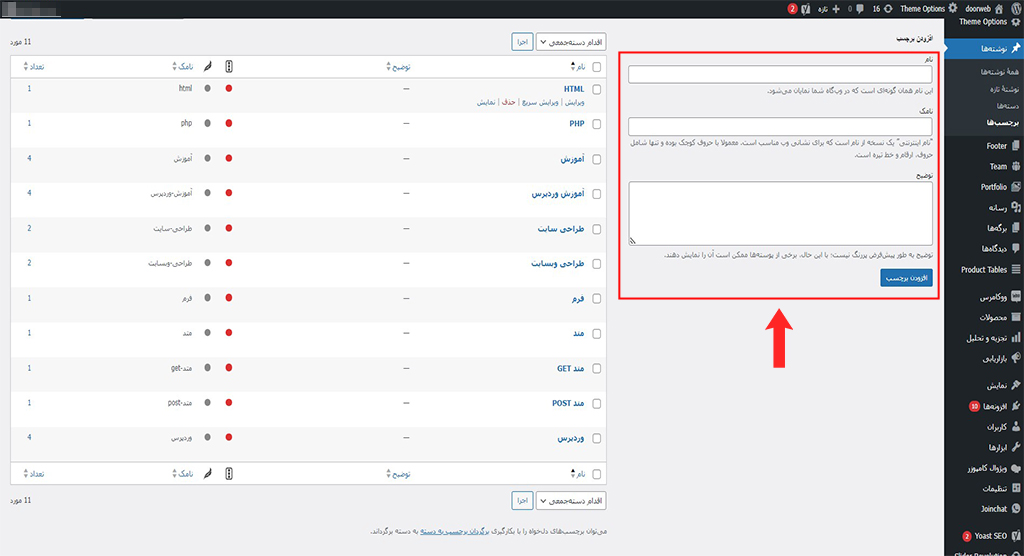
افزودن برچسب جدید
فهرست برچسب های موجود
- فیلد جستجو: اگر تعداد زیادی برچسب دارید، میتوانید از این فیلد برای جستجوی سریع یک برچسب خاص استفاده کنید.
- جدول برچسبها: در این جدول، لیستی از تمامی برچسبهای موجود در سایتتان را مشاهده میکنید که ۴ ستون دارد.
- نام برچسب: این ستون تولین ستون جدول است و نام برچسب را نمایش میدهد. با کلیک روی نام برچسب، میتوانید آن را ویرایش کنید.
- توضیح : این ستون توضیح برچسب ها را نمایش میدهد.
- نامک: این ستون، نامک برچسب را نمایش میدهد.
- تعداد نوشتهها: این ستون نشان میدهد که چند نوشته از این برچسب استفاده کردهاند. با کلیک روی عدد نمایش داده شده، به فهرست نوشتههایی که از این برچسب استفاده کردهاند، هدایت میشوید.

فهرست برچسب ها در وردپرس
تنظیمات هر برچسب
ویرایش سریع برچسب : با کلیک بر روی گزینه “ویرایش سریع” در زیر هر برچسب، میتوانید نام و نامک برچسب را به سرعت و بدون تغییر صفحه، ویرایش کنید.
حذف برچسب :
- حذف تکی : برای حذف یک برچسب خاص، کافی است روی گزینه “حذف” زیر نام برچسب کلیک کنید.
- حذف دستهجمعی : میتوانید چندین برچسب را انتخاب کرده و سپس از منوی کشویی بالای جدول، گزینه “حذف” را انتخاب کنید و دکمه “اجرا” را بزنید تا برچسبهای انتخاب شده حذف شوند.
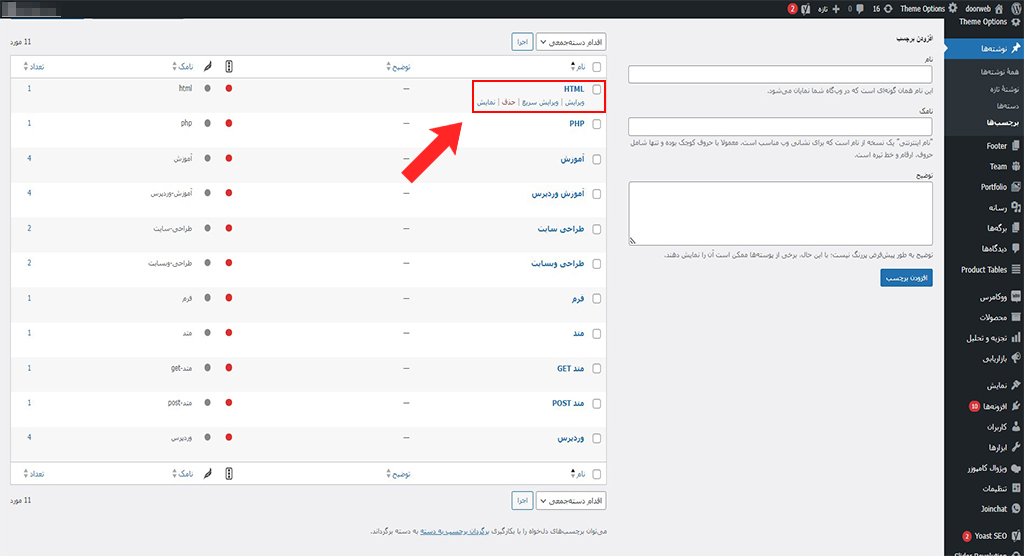
تنظیمات برچسب ها در وردپرس
نحوه افزودن برچسب ها به نوشته ها
هنگامی که یک نوشته جدید در وردپرس ایجاد میکنید، در بخش “برچسبها” در سمت چپ صفحه، میتوانید برچسبهای مرتبط با نوشته خود را اضافه کنید. کافی است کلمات یا عباراتی که مرتبط با موضوع نوشتهتان هستند را وارد کنید و روی دکمه “افزودن” کلیک کنید.
وردپرس همچنین به شما این امکان را میدهد که از برچسبهایی که قبلاً استفاده کردهاید دوباره استفاده کنید. با تایپ کردن چند حرف از برچسب، سیستم به شما پیشنهاداتی از برچسبهای قبلی ارائه میدهد.
پس از افزودن برچسبها به نوشته، میتوانید هر زمان که خواستید آنها را ویرایش یا حذف کنید. برای این کار، کافی است روی برچسب مورد نظر کلیک کنید و تغییرات لازم را اعمال کنید.
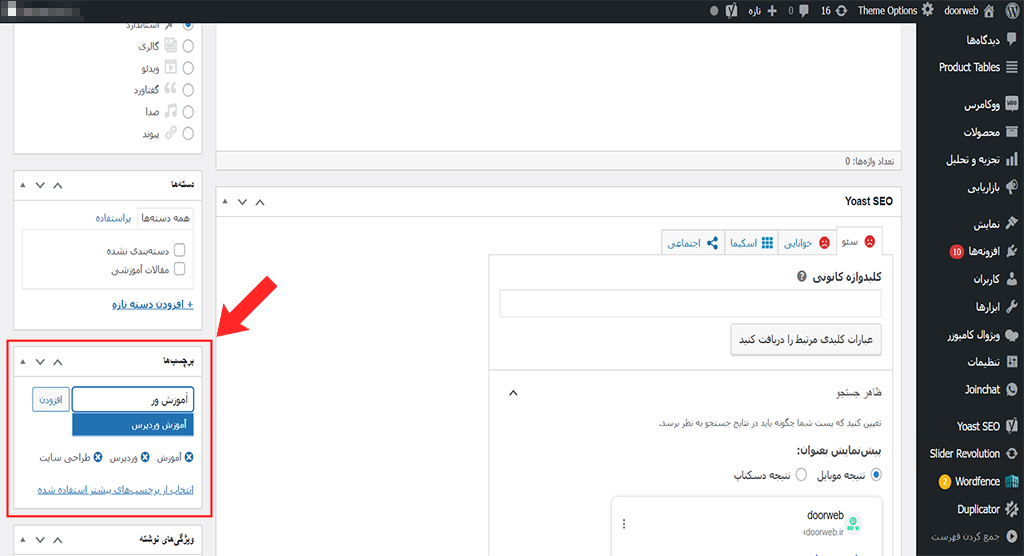
نحوه افزودن برچسب به نوشته
مزایای استفاده از برچسب ها در وردپرس
بهبود سازماندهی محتوا : برچسبها به شما کمک میکنند تا محتوای سایت خود را بهتر سازماندهی کنید. با استفاده از برچسبها، کاربران میتوانند به راحتی مطالب مرتبط را پیدا کنند و به همین دلیل تجربه کاربری بهتری خواهند داشت.
بهبود سئو (SEO) : برچسبها میتوانند به بهبود رتبه سایت شما در موتورهای جستجو کمک کنند. وقتی یک نوشته با برچسبهای مناسب دستهبندی شود، موتورهای جستجو میتوانند بهتر محتوای آن را شناسایی کنند و در نتیجه نوشته شما در نتایج جستجو بهتر نمایش داده میشود.
افزایش بازدید صفحات : با استفاده از برچسبها، کاربران میتوانند به راحتی بین مطالب مرتبط سایت شما جابجا شوند و همین امر میتواند باعث افزایش زمان ماندن کاربران در سایت و افزایش بازدید صفحات شود.
ایجاد دسترسی بهتر به مطالب خاص : اگر کاربران به دنبال محتوای خاصی باشند، برچسبها میتوانند به عنوان یک راهنمای سریع عمل کنند. این امر به کاربران کمک میکند تا سریعتر به محتوای مورد نظر خود دسترسی پیدا کنند.
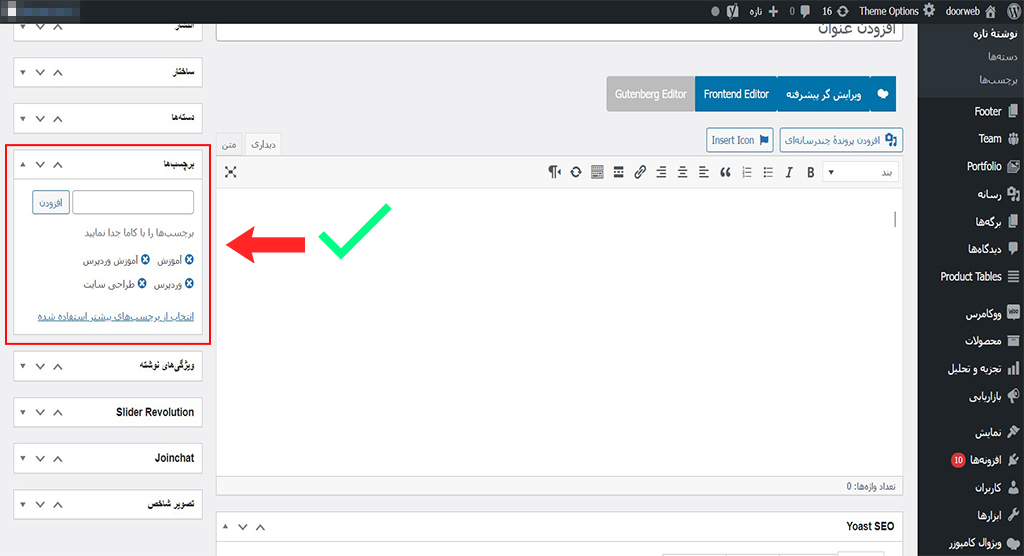
مزایای برچسب ها در وردپرس
معایب استفاده از برچسب ها در وردپرس
احتمال ایجاد برچسبهای تکراری : گاهی اوقات ممکن است شما برچسبهای مشابهی برای نوشتههای مختلف ایجاد کنید که این امر میتواند به سردرگمی کاربران منجر شود و همچنین ممکن است تاثیر منفی بر سئو سایت داشته باشد.
نیاز به مدیریت دقیق : برچسبها نیاز به مدیریت دقیق دارند. اگر تعداد زیادی برچسب ایجاد کنید و به درستی آنها را مدیریت نکنید، سایت شما ممکن است به یک دستهبندی پیچیده و غیرمنظم تبدیل شود.
تاثیر منفی بر سئو در صورت استفاده نادرست : استفاده بیش از حد یا نادرست از برچسبها میتواند تاثیر منفی بر سئو سایت داشته باشد. به عنوان مثال، اگر از برچسبهایی استفاده کنید که با محتوای نوشته شما بیارتباط هستند، ممکن است موتورهای جستجو سایت شما را به عنوان یک سایت اسپم شناسایی کنند.
پتانسیل کاهش کیفیت تجربه کاربری : استفاده بیش از حد از برچسبها ممکن است به تجربه کاربری ضعیف منجر شود. کاربران ممکن است با تعداد زیادی برچسب مواجه شوند که پیدا کردن مطالب مورد نظرشان را دشوار میکند.
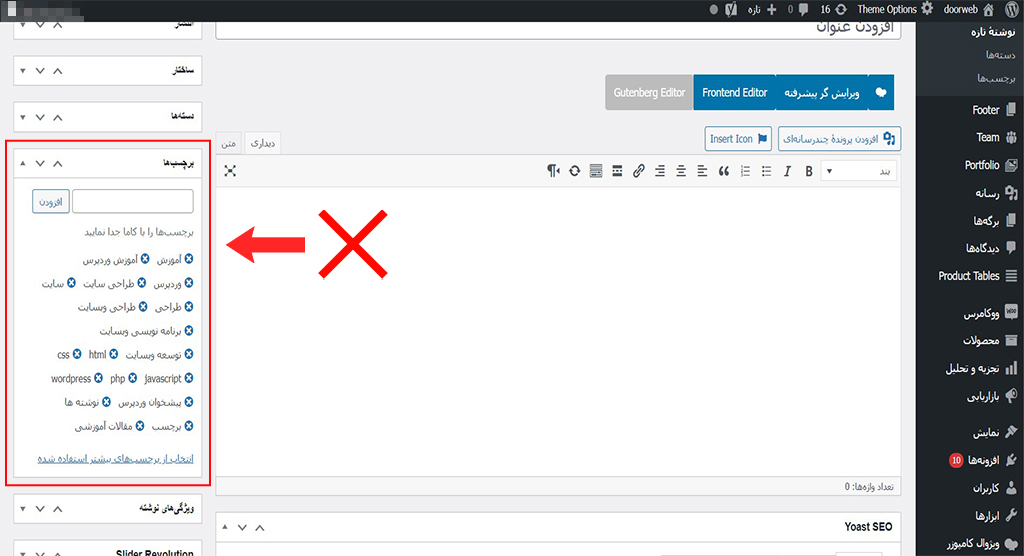
معایب برچسب ها در وردپرس
نکات مهم درباره ی برچسب ها در وردپرس
- استفاده هوشمندانه از برچسبها : برچسبها باید به گونهای انتخاب شوند که واقعاً مرتبط با محتوای نوشته باشند. از ایجاد برچسبهای تکراری یا مشابه خودداری کنید.
- پاکسازی برچسبهای اضافی : به صورت دورهای، برچسبهای سایت خود را مرور کنید و برچسبهای غیرضروری یا تکراری را حذف کنید تا سایت شما منظمتر شود.
- توجه به سئو : انتخاب برچسبهای مناسب میتواند به بهبود سئو کمک کند، اما استفاده بیش از حد از برچسبها ممکن است نتیجه معکوس داشته باشد.
نتیجهگیری
برچسبها یکی از ابزارهای قدرتمند وردپرس برای سازماندهی و بهبود دسترسی به محتوا هستند. با این حال، برای بهرهبرداری کامل از این ابزار، باید به درستی از آنها استفاده کنید و از ایجاد برچسبهای تکراری و غیرضروری خودداری کنید. با مدیریت صحیح برچسبها، میتوانید سایت خود را بهتر سازماندهی کرده و تجربه کاربری بهتری ارائه دهید.
با دُروب به روز باشید